
با غیرفعالکردن سه گزینه در تنظیمات آیفون، میتوانید مصرف انرژی را کاهش داده و عمر باتری گوشی خود را بیشتر کنید.
اگر باتری آیفون شما زود خالی میشود، احتمالاً چند گزینه فعال در پسزمینه باعث این مشکل شده است. خوشبختانه با چند تغییر ساده میتوانید ساعتها عمر اضافی به باتری خود اضافه کنید و دیگر نگران خالیشدن آن قبل از رسیدن به خانه نباشید.
باتری آیفون یکی از مهمترین دغدغههای کاربران این گوشی هوشمند است، بهویژه زمانی که با استفاده روزمره سریعتر از انتظار خالی میشود. اگرچه عوامل متعددی مانند میزان استفاده یا ظرفیت باتری در این مسئله تأثیر دارند، اما برخی تنظیمات پیشفرض سیستمعامل iOS میتوانند بهصورت نامحسوس باعث تخلیه سریعتر شارژ شوند.
در ادامه، سه راهکار کاربردی برای افزایش عمر باتری آیفون آورده شده است که با اجرای آنها میتوانید بدون نیاز به فعالسازی حالت Low Power Mode یا تعویض دستگاه، شارژ گوشی خود را برای مدت طولانیتری حفظ کنید:
ویجتهای صفحه قفل باعث میشوند اپلیکیشنها دائماً در پسزمینه اجرا شوند تا اطلاعات خود، مانند وضعیت هوا یا نتایج ورزشی، را بهروز نگه دارند. این عملکرد مداوم، مصرف باتری را بالا میبرد.
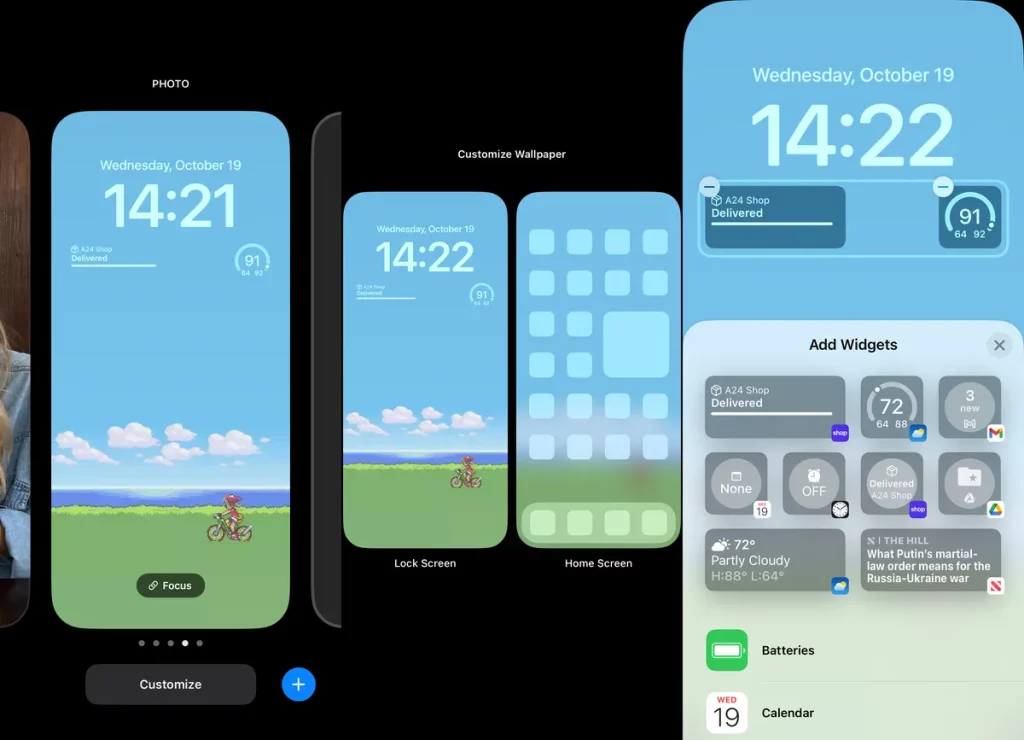
برای کاهش مصرف، بهتر است از ویجتها روی صفحه قفل و حتی صفحه اصلی استفاده نکنید. سادهترین روش، تغییر پروفایل صفحه قفل است: انگشتتان را روی صفحه قفل نگه دارید و بین پروفایلها سوایپ کنید تا یکی بدون ویجت انتخاب شود.
اگر میخواهید ویجتهای موجود را حذف کنید، انگشت خود را روی صفحه قفل نگه دارید، Customize را بزنید، وارد Lock Screen شوید، روی هر جعبه ویجت ضربه بزنید و دکمه «—» را برای حذف آن انتخاب کنید. این کار مصرف باتری را کاهش میدهد.
آیفون دارای انیمیشنهای جذابی مانند حرکت نرم اپها و جلوههای رنگی هنگام فعالکردن Siri است که تجربه کاربری را دلپذیر میکند. اما این جلوهها مصرف باتری را افزایش میدهند.
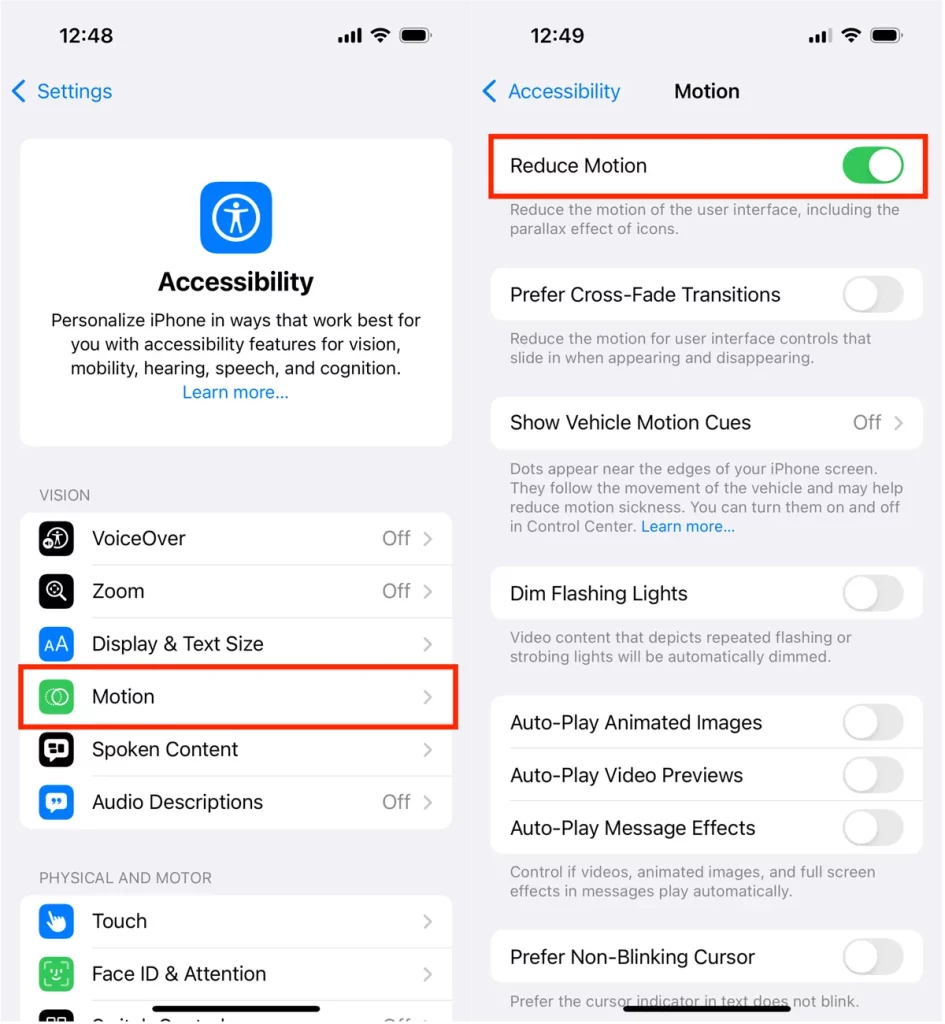
برای کاهش مصرف، گزینه Reduce Motion را فعال کنید: به مسیر Settings > Accessibility > Motion بروید و این ویژگی را روشن کنید. با این کار، انیمیشنها سادهتر شده و باتری شما دیرتر تمام میشود، بدون اینکه تجربه کاربری بهطور قابلتوجهی خراب شود.
کیبورد آیفون از iOS 16 به بعد هنگام تایپ بازخورد ایجاد میکند تا تجربه بهتری داشته باشد. این ویژگی، هر بار که کلیدی زده میشود، یک لرزش کوچک ایجاد میکند. اما همین عملکرد میتواند عمر باتری را کاهش دهد.
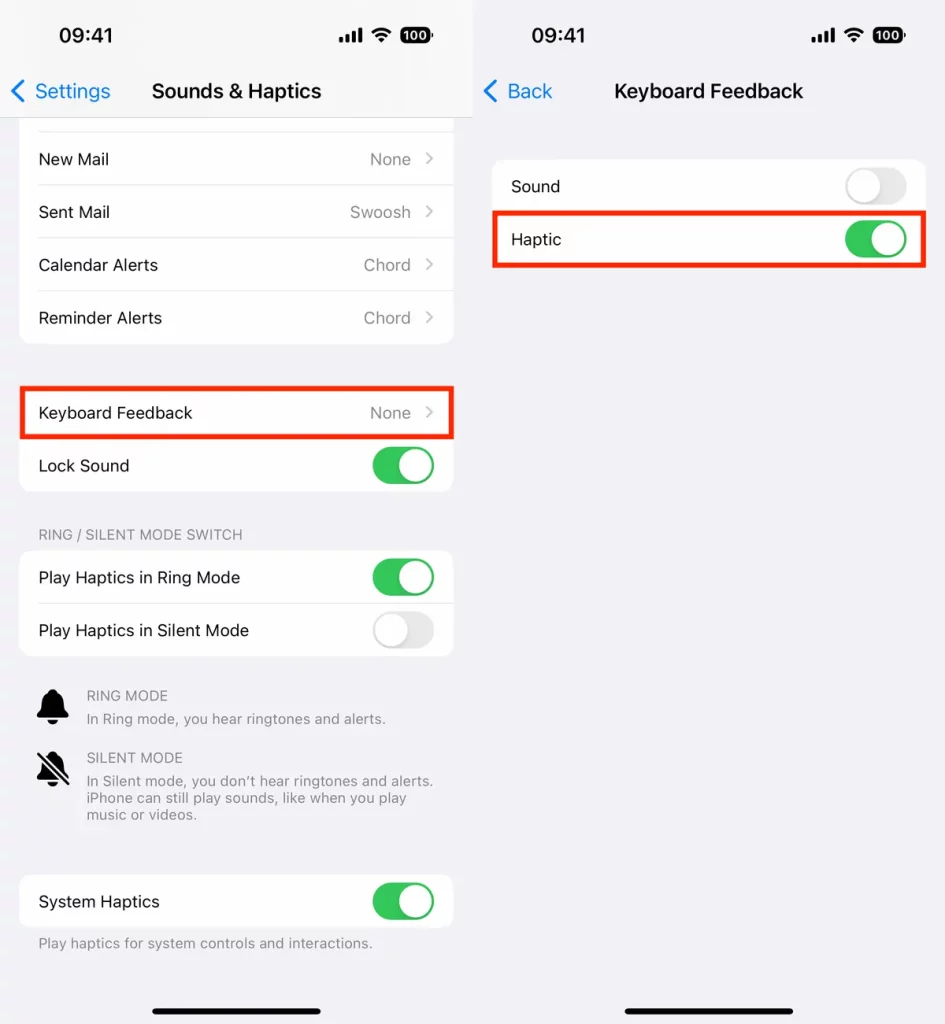
اگر میخواهید شارژ باتری خود را حفظ کنید، این قابلیت را غیرفعال نمایید. مسیر آن به این صورت است: Settings > Sounds & Haptics > Keyboard Feedback. سپس گزینه Haptic را خاموش کنید.
با اعمال این سه تغییر ساده، بدون نیاز به فعالسازی Low Power Mode یا خرید گوشی جدید، میتوانید عمر باتری آیفون خود را افزایش دهید و دیگر نگران تمامشدن سریع آن نباشید.